kich-thuoc
Chỉnh Sửa Kích Thước của Label trong Winform
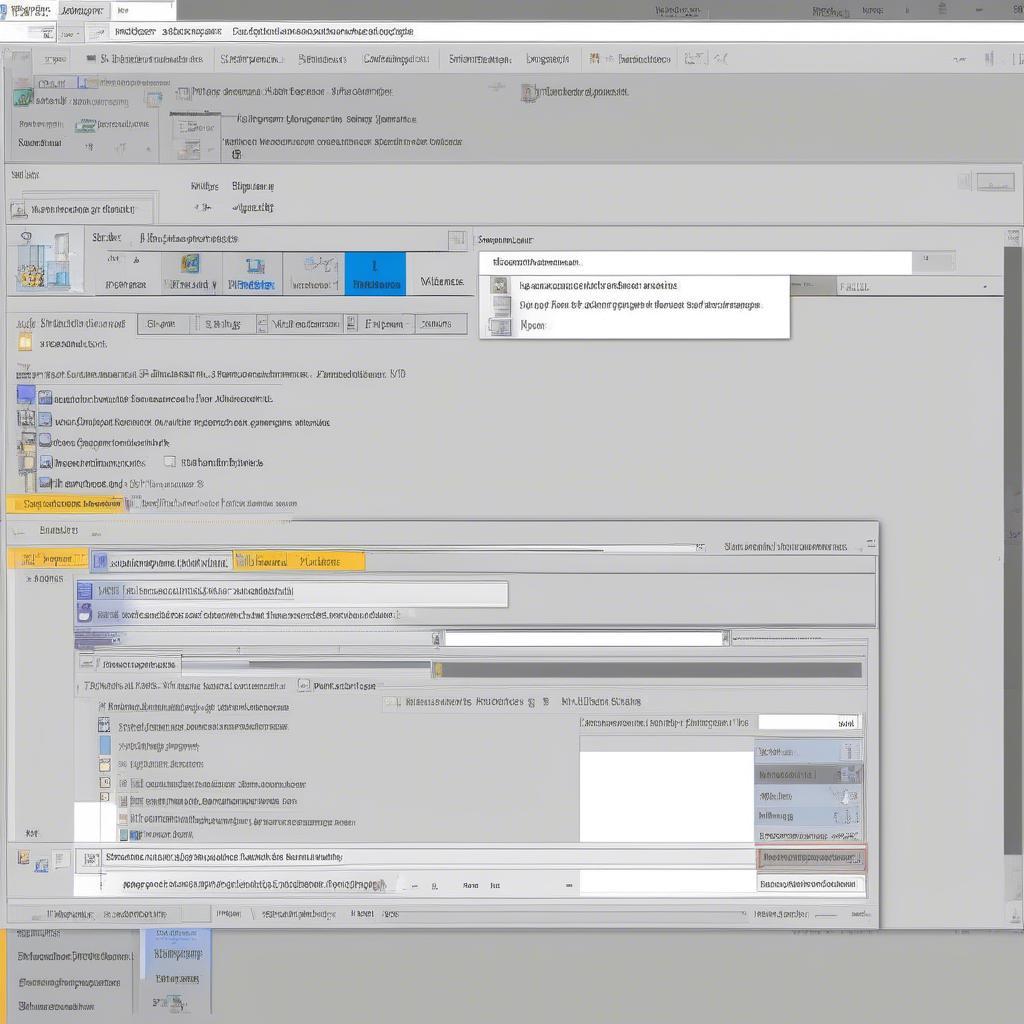
Chỉnh Sửa Kích Thước Của Label Trong Winform là một thao tác cơ bản nhưng vô cùng quan trọng để tạo giao diện người dùng trực quan và chuyên nghiệp. Bài viết này sẽ hướng dẫn bạn chi tiết các cách chỉnh sửa kích thước label, từ những phương pháp đơn giản đến các kỹ thuật nâng cao, giúp bạn kiểm soát hoàn toàn việc hiển thị văn bản trên ứng dụng của mình.
Các Cách Chỉnh Sửa Kích Thước Label
Có nhiều cách để chỉnh sửa kích thước của label trong Winform, đáp ứng các nhu cầu và tình huống khác nhau. Dưới đây là một số phương pháp phổ biến và hiệu quả:
-
Sử dụng thuộc tính Size: Đây là cách đơn giản nhất. Trong cửa sổ Properties của label, bạn có thể trực tiếp thay đổi giá trị chiều rộng (Width) và chiều cao (Height) để điều chỉnh kích thước.
-
Kéo thả trong Design View: Bạn có thể trực tiếp kéo thả các cạnh của label trong Design View để thay đổi kích thước một cách trực quan. Cách này rất tiện lợi khi bạn muốn nhanh chóng điều chỉnh kích thước label cho phù hợp với bố cục giao diện.
-
Sử dụng code: Bạn có thể sử dụng code C# để chỉnh sửa kích thước label một cách linh hoạt và chính xác hơn. Ví dụ:
label1.Size = new Size(200, 50);sẽ đặt kích thước của label1 là 200 pixel chiều rộng và 50 pixel chiều cao.
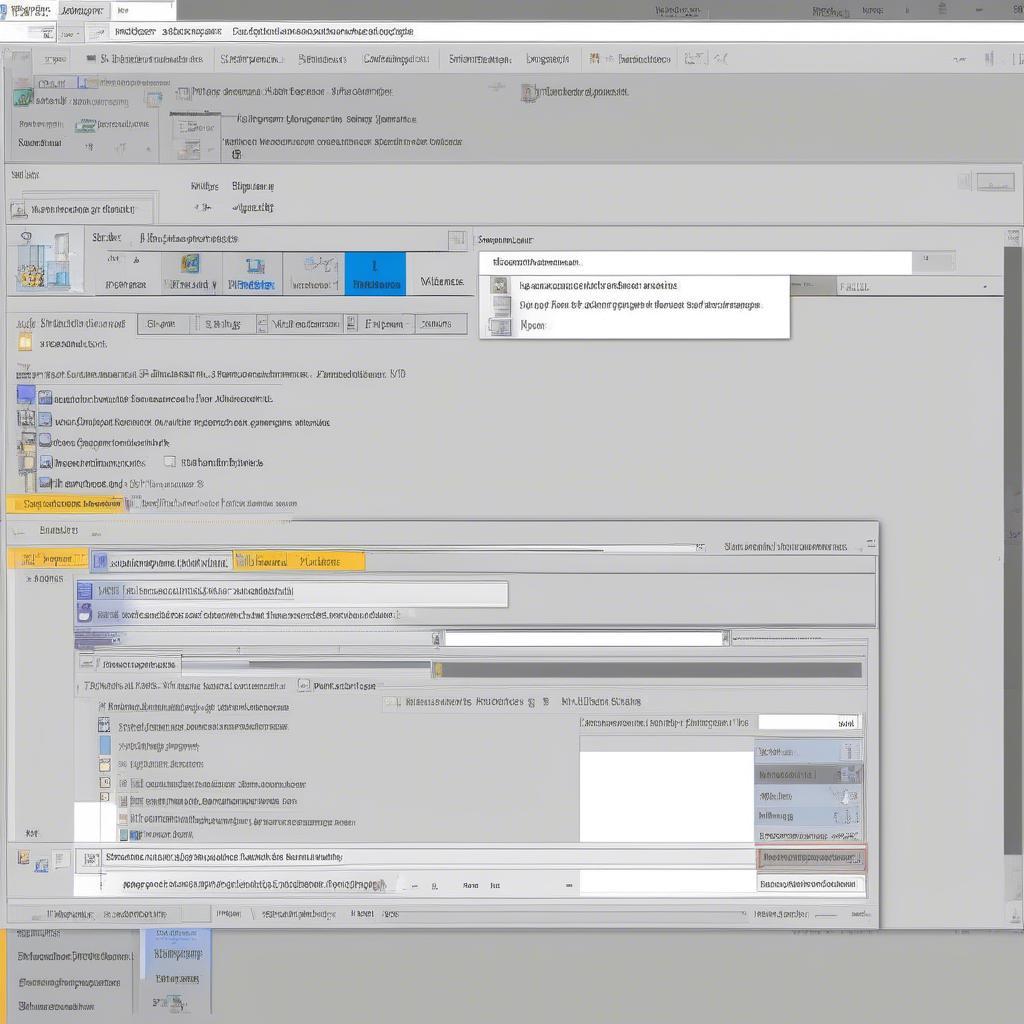 Chỉnh sửa kích thước Label trong Winform bằng Properties
Chỉnh sửa kích thước Label trong Winform bằng Properties
Tự Động Điều Chỉnh Kích Thước Label Theo Nội Dung
Một tính năng hữu ích của label là khả năng tự động điều chỉnh kích thước theo nội dung văn bản. Để kích hoạt tính năng này, bạn cần thiết lập thuộc tính AutoSize của label thành true. Khi đó, kích thước của label sẽ tự động thay đổi để vừa đủ hiển thị toàn bộ nội dung văn bản.
- AutoSize = true: Label sẽ tự động co giãn theo nội dung.
- AutoSize = false: Bạn phải tự điều chỉnh kích thước label.
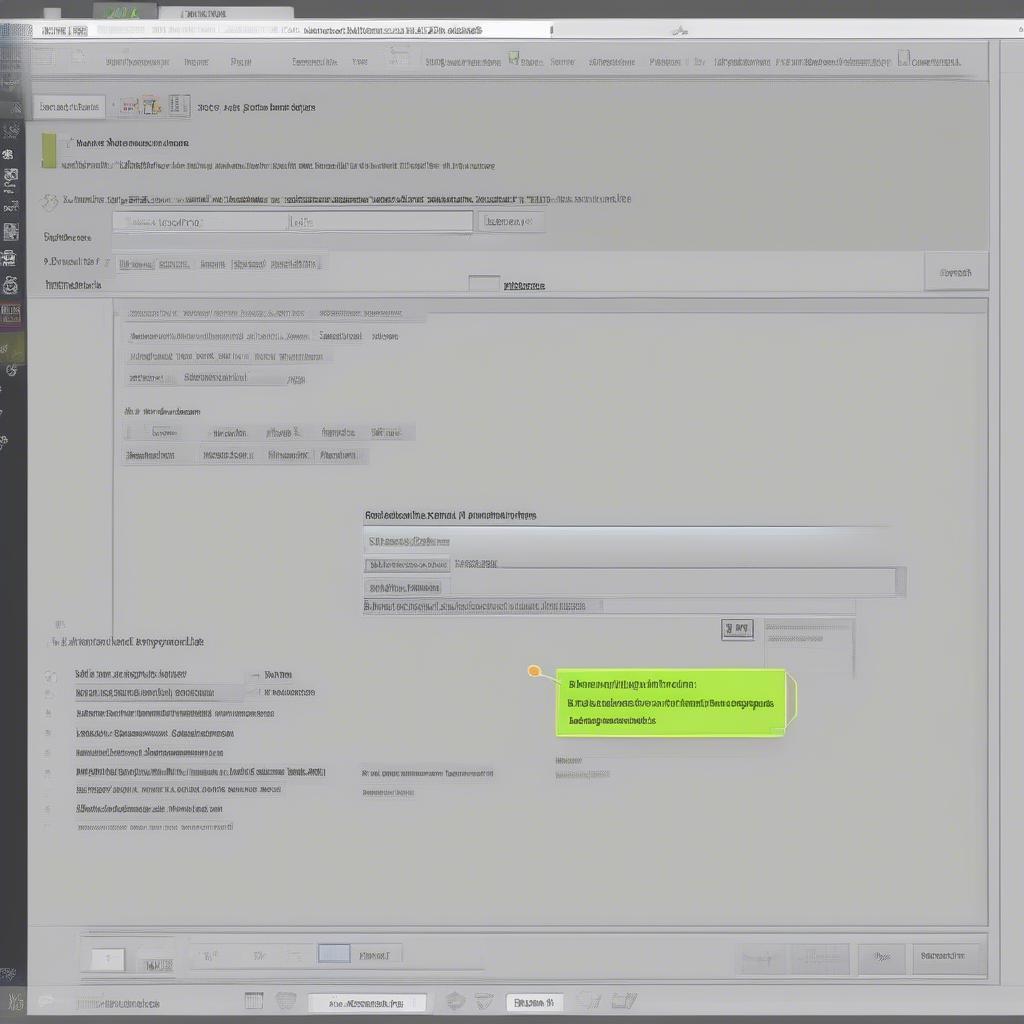 Tự động điều chỉnh kích thước Label trong Winform
Tự động điều chỉnh kích thước Label trong Winform
Kỹ thuật Nâng Cao với Kích Thước Label
Đối với các trường hợp phức tạp hơn, bạn có thể sử dụng các kỹ thuật nâng cao để kiểm soát kích thước label một cách chính xác và linh hoạt:
-
Tính toán kích thước dựa trên nội dung và font chữ: Bạn có thể sử dụng
Graphics.MeasureString()để tính toán kích thước cần thiết để hiển thị một chuỗi văn bản với font chữ cụ thể. Điều này cho phép bạn đặt kích thước label một cách chính xác, tránh tình trạng văn bản bị cắt xén hoặc thừa khoảng trống. -
Sử dụng MaximumSize và MinimumSize: Bạn có thể thiết lập kích thước tối đa và tối thiểu cho label bằng thuộc tính
MaximumSizevàMinimumSize. Điều này giúp kiểm soát kích thước label trong một phạm vi nhất định, đảm bảo tính thẩm mỹ và khả năng sử dụng của giao diện.
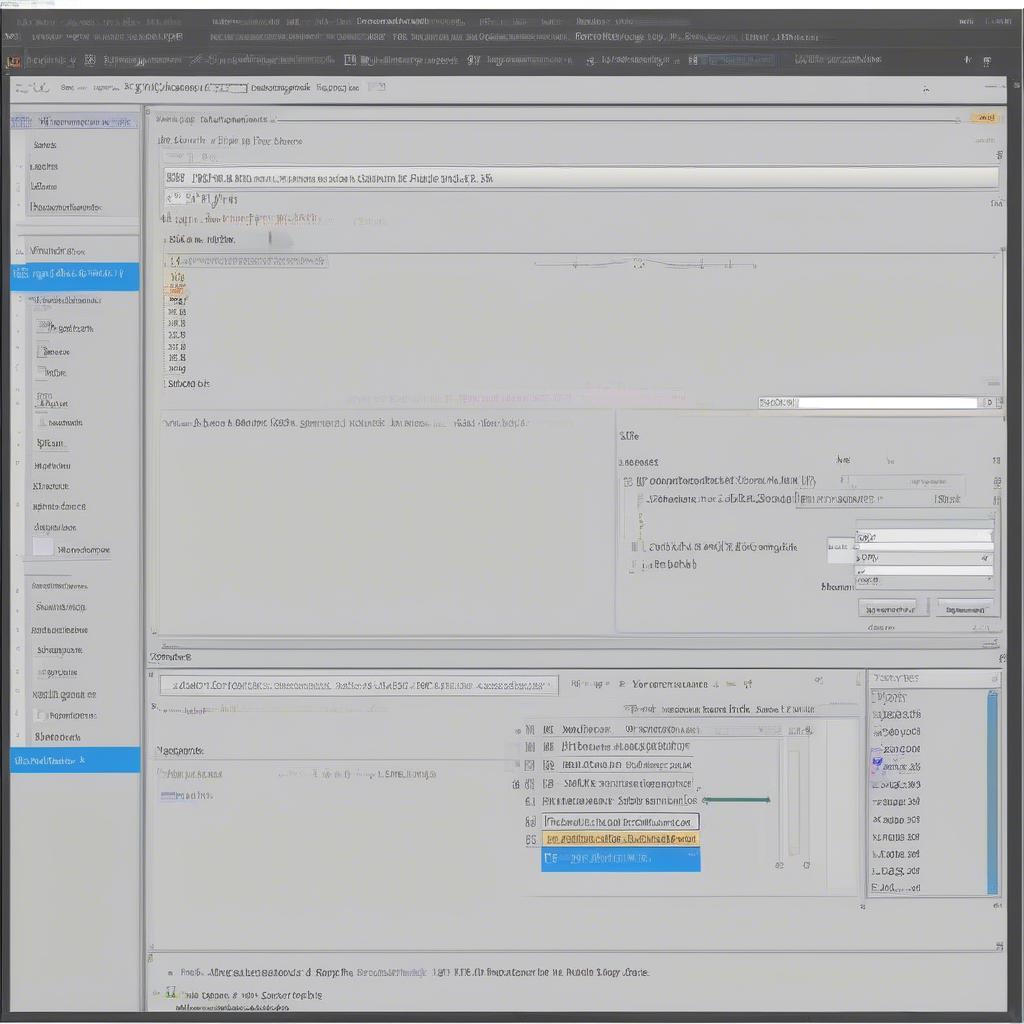 Kỹ thuật nâng cao với kích thước Label trong Winform
Kỹ thuật nâng cao với kích thước Label trong Winform
Kết luận
Chỉnh sửa kích thước của label trong Winform là một kỹ năng cơ bản nhưng quan trọng để xây dựng giao diện người dùng đẹp mắt và hiệu quả. Bằng việc nắm vững các phương pháp và kỹ thuật được trình bày trong bài viết này, bạn có thể dễ dàng chỉnh sửa kích thước label trong winform, tạo ra những ứng dụng chuyên nghiệp và đáp ứng nhu cầu của người dùng.
FAQ
- Làm thế nào để thay đổi kích thước label trong Winform?
- AutoSize là gì và nó hoạt động như thế nào?
- Làm sao để tính toán kích thước label dựa trên nội dung?
- MaximumSize và MinimumSize dùng để làm gì?
- Tôi có thể thay đổi kích thước label trong quá trình chạy chương trình không?
- Làm sao để căn chỉnh nội dung trong label?
- Có cách nào để tự động điều chỉnh kích thước label khi thay đổi nội dung không?
Mô tả các tình huống thường gặp câu hỏi
Người dùng thường gặp khó khăn trong việc tự động điều chỉnh kích thước label khi nội dung thay đổi, hoặc muốn tính toán kích thước chính xác dựa trên font chữ và nội dung.
Gợi ý các câu hỏi khác, bài viết khác có trong web
Bạn có thể tìm hiểu thêm về các chủ đề liên quan như: “Tùy chỉnh font chữ trong Winform”, “Bố cục giao diện trong Winform”, “Xử lý sự kiện trong Winform”.
Leave a comment